- Masaüstü için 10.12.4:
osxinfo_Desktop.raw.zip - Google Drive
- Laptop için 10.12.4:
osxinfo_LAPTOP.raw.zip - Google Drive
- Sierra 10.12.4 sürümüne güncellendi.
- Clover Bootloader 4035 sürümüne güncellendi.
- Bir önceki sürümde hata veren VoodooPS2Controller.kext, güncel sürüme yükseltildi.
- Config.plist/ Kext to Patch içine Sierra için bazı yamalar eklendi. Bunlar:
A: Broadcom WiFi BCM94352 için yama.
B: Boot esnasında ekranda oluşan hataları gidermek için yama.
C: 100 serisi anakartlar için USB Port Limiti yaması.
D: Broadwell grafik kartları için DVMT-prealloc yaması.
E: Skylake grafik kartları için DVMT-prealloc yaması.
MacOS Sierra İmajı Hakkında:
- İmaj OS X uyumlu bütün donanımları destekler.
- UEFI ve Legacy sistemler ile uyumludur.
- İmaj dosyaları Clover ile hazırlanmıştır. Farklı yükleyicilere desteğimiz yok.
- Loptop imajda kurulum sırasında grafik kartından kaynaklı sorun yaşanmaması için NVIDIA / ATI / kextleri silindi.
- Windows kurulu diskinizin yanında OS X kurulumu yapabilmeniz için her iki imaja MBR yaması yapıldı. Bu sayede sorunsuzca kurulum yapabilirsiniz.
- Hazırladığımız imajlar Intel tabanlı sistemler için uygundur.
İmaj / EFI klasörü içinde kurulum sonrası gerekli bazı kullanışlı uygulamalar ve dosyalar ekledik. Bunlar:
- Multibeast 9.1 Sierra Sürümü
Kurulum sonrası sistem için gerekli sürücü ve bootloader kurulumunu yapmaya yarayan oldukça kullanışlı bir uygulamadır. Sisteminize uygun Ses, Grafik, Ethernet, ve Bootloader kurulumunu bu program ile yapabilirsiniz. - Clover Configurator
Config.plist dosyası düzenlemek için MacOS Sierra uyumlu güncel sürüm. - Clover Bootloader v2.3k_r4035 sürümü:
Eğer Multibeast ile Clover Bootloader kurulumunda sorun yaşarsanız, bununla bootloader kurulumunu yapabilirsiniz. - KCPM Utilities PRO
Sisteminiz için uygun kextleri kurmanız için gerekli olan uygulama. Programı nasıl kullanacağınızı imaj içindeki rehber dosyasında bulabilirsiniz.
- Config.Plist dosyaları
Eğer USB öntanımlı Config.plist sorun yaşarsanız, donanımınıza uygun Config.plist dosyalarını kullanabilirsiniz. Klasör içinde ayrıca nasıl kullancağınız hakkında ayrıntılı bir rehber bulabilirsiniz. Windows üzerinde Config.plist dosyalarını düzenlemek için OSXinfo.net Config düzenleme aracını kullanabilirsiniz:
Türkçe OSXinfo CLOVER EDITOR (Windows üzerinde Config Düzenleme Aracı) | osxinfo - Config.pist yamaları;
Config dosyasına eklenen yamalar öntanımlı olarak kapalı durumdalar. Bu yamaları aktif etmek için yapmanız gerekenleri İmaj içindeki rehberden takip edebilirsiniz. Ancak yine de bu rehberde de değinelim:
- Config.plist dosyanızı Windows'ta kolaylıkla düzenlemek için OSXinfo Config düzenleme aracı kullanın.
- Ya da Wordpad, NotePad gibi bir düzenleyici program ile açın.
- Kext to Patch dizini altında aktif etmek istediğiniz yamayı bulun.
- Yama satırında "Disable" altındaki "True"komutunu "False" olarak değiştirin.
OSXinfo Config düzenleme aracı ile:
- Text edit ile örnek:
Kod:<dict> <key>Comment</key> <string>Broadwell minStolenSize patch </string> <key>Disabled</key> <true/> (Burayı false olarak değiştirin) <key>Find</key> <data> iUXIOcd2Tw== </data> <key>MatchOS</key> <string>10.12.x</string> <key>Name</key> <string>AppleIntelBDWGraphicsFramebuffer</string> <key>Replace</key> <data> iUXIOcfrTw== </data> </dict>
BIOS Ayarları:
- Başlamadan önce BIOS ayarlarınızı öntanımlı ayarlara çekin (Load Default Settings).
- SATA: AHCI olarak ayarlayın
- VT-D: Disable olarak ayarlayın
- EHCI Hand-off / xHCI Hand-off: Enable olarak ayarlayın.
- xHCI Mode: Smart Auto
- Secureboot: Disable (Other OS) olarak ayarlayın
- CFG-Lock= Disable
- Boot Option Priorities: UEFI USB olarak ayarlayın. Yada UEFI and Legacy.
OS X El Capitan İmaj dosyasını USB'ye yazdırmak için Win32 Disk Imager programını kullanacağız: Programı indirdikten sonra şu adımları takip edin:
- USB Diskinizi takın.
- Win32 Disk Imager programını çalıştırın.
- "Image File" sekmesinde "Dosya bul" ikonuna tıklayıp indirdiğiniz imaj dosyasını bulun ve seçin.
Hatırlatma: Win32disk programı RAW imajını öntanımlı olarak görmez. İmajı göstermek "Show All Files" seçeneğini seçin. - Program ana ekrana döndükten sonra "Device" sekmesinde USB diskinizin seçili olduğundan emin olun. Yanlış disk seçiminde, seçilen diskin tamamen silineceğini unutmayın.
- Son olarak "Write" seçeneğine tıklayarak USB yazdırma işlemine başlayın.
Sorun Yaratan Kext'leri Silmek:
- Yöntem 1: Eğer bazı kextler kurulum esnasında sorun yaratırsa bunlrarı silmeniz gerekebilir. USB/ EFI / CLOVER / Kexts dosyası içindeki kextleri Windows / Bilgisayarım / Disklerim içinden ulaşıp silebilirsiniz. Ancak OS X yazılı USB diskimizin diğer bölüntüsü HFS formatlı olduğundan Windows bu bölüntüyü görmez. Bunun için Transmac adlı programı kullanın. Transmac
Kext dosya yolu:
System / Library / Extensions
Transmac ile ayrıca Önbellek dosyalarını da silebilirsiniz:
System/Library/Caches/com.apple.kext.caches/Startup
Bazı durumlarda boot komutu gerekebilir. Bu komutları girmek için Clover Boot Menü ekranında Kurulum bölümtüsü seçili iken <space> tuşuna basarak boot komutlarını tek tıklama ile seçebilir ya da satıra boot komutlarını girebilirsiniz.
Bu komutlarını yine OSXinfo Clover Düzenleyicisi ile rahatlıkla yapabilirsiniz.
Kurulum Sonrası: Sistemi USB Olmadan Başlatmak.
Kurulumu yaptık. Ancak şu an sistemimiz USB olmadan başlatılamaz. Bunun için aşağıda iki yöntem paylaştık. Multibeast üzerinden ya da Clover Bootloader ile.
Eğer Multibeast ile başarısız olursanız Clover Bootlader adımlarını takip edin.
Multibeast ile:
- USB / EFI / Kurulum Sonrası Araçlar içinden Multibeast açın.
- Quick Start seçeneğinden donanımınız desteklediği noda göre UEFI yada Legacy Boot Modu seçin:
- Drivers seçenekleri altında cihazınıza uygun sürücüleri yükleyin. (Audio, Network, Disk gibi)
- Customize seçeneğine gelin ve yine burada donanımınıza uygun seçenekleri işaretleyin:
- Son olarak Build / Install seçeneğine tıklayarak kurulumu tamamlayın.
Bazı durumlarda Multibeast ile bootloader kurulumu hata verebilir. Eğer böyle bir hata alırsanız USB içinde paylaştığımız Clover Bootloader ile kurulum yapın. Clover bootloader kurulumunda sisteminize uygun bootloader seçeneklerini bulabilirsiniz:
UEFI Sistemler için seçilmesi gereken ayarlar:
UEFI olmayan ancak GPT olarak formatlanmış HDD için gereken ayarlar:
UEFI olmayan, ancak Windows yanına kurulum yapılan HDD için gereken ayarlar:
Sisteminize uygun ayarları yaptıktan ve Clover bootloader kurulumunu bitirdikten sonra yine Multibeast kullanarak, bu sefer sadece sisteminiz için gerekli kextleri seçip bu kextlerin kurulumunu yapın.
Eğer Multibeast ile kext kurarken sorun yaşarsanız, aşağıda gerekli bazı kextleri paylaştım.
- /EFI/CLOVER/kexts/Others / dosya yoluna gidin ve içine Ethernet kextinizi ekleyin.
ALXEthernet
AppleIntelE1000
AtherosE2200Ethernet
RealtekRTL8111 - /EFI/CLOVER/kexts/Others/ dosya yoluna gidin ve içine FakeSMC.kext ekleyin.
FakeSMC.kext - /EFI/CLOVER/kexts/Others/ dosya yoluna gidin ve içine NullCPUPowerManagement.kext ekleyin.
NullCPUPowerManagement.kext - EFI/ CLOVER içindeki Config.plist dosyasını USB / EFI içindedeki Config.plist ile değiştirin.
- /EFI/CLOVER/drivers64UEFI/ dosya yoluna gidin ve içinden VBoxHfs-64.efi dosyasını silin ve yerine HFSPlus.efi koyun.
HFSPlus.efi - (Opsiyonel): /EFI/CLOVER/ACPI/patched/ dosya yoluna gidin ve içine DSDT.aml, SSDT.aml dosyalarını koyun.
Son düzenleme:
- BootLoader
- OpenCore 0.6.4
- Anakart Modeli
- Asus Z170 Deluxe
- İşlemci Modeli
- Intel i7 6700K
- Grafik Kartı
- 8 GB Sapphire RX 580 & HD 530
- Ses Kartı Modeli
- ALC 1150
- Ağ Aygıtları
- Broadcom BCM43xx - I211 Gigabit Ethernet
- Disk ve RAM
- 500GB NVMe & 32 GB DDR4